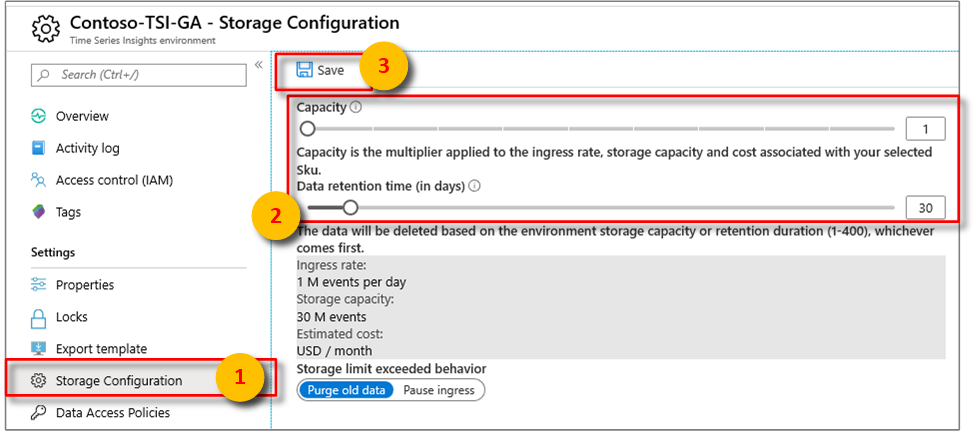Planen Sie Ihre Azure Time Series Insights Gen1-Umgebung
Anmerkung
Der Time Series Insights-Dienst wird am 7. Juli 2024 eingestellt. Erwägen Sie, vorhandene Umgebungen so schnell wie möglich zu alternativen Lösungen zu migrieren. Weitere Informationen zur Stilllegung und zur Migration finden Sie in unserer Dokumentation.
Vorsicht
Dies ist ein Gen1-Artikel.
In diesem Artikel wird beschrieben, wie Sie Ihre Azure Time Series Insights Gen1-Umgebung basierend auf Ihrer erwarteten Eingangsrate und Ihren Anforderungen an die Datenaufbewahrung planen.
Video
Schauen Sie sich dieses Video an, um mehr über die Datenaufbewahrung in Azure Time Series Insights zu erfahren und wie Sie dafür planen können:
Bewährte Methoden
Um mit Azure Time Series Insights zu beginnen, ist es am besten, wenn Sie wissen, wie viele Daten Sie pro Minute übertragen und wie lange Sie diese speichern möchten.
Weitere Informationen zur Kapazität und Aufbewahrung der Azure Time Series Insights-SKUs finden Sie unter Azure Time Series Insights-Preise.
Um Ihre Azure Time Series Insights-Umgebung am besten für einen langfristigen Erfolg zu planen, sollten Sie die folgenden Attribute berücksichtigen:
- Speicherkapazität
- Datenaufbewahrungszeitraum
- Eingangskapazität
- Gestalten Ihrer Ereignisse
- Sicherstellen, dass Sie über Referenzdaten verfügen
Speicherkapazität
Standardmäßig speichert Azure Time Series Insights Daten basierend auf der Menge des von Ihnen bereitgestellten Speichers (Einheiten × Der Speicher pro Einheit) und dem Eingangseingang.
Datenaufbewahrung
Sie können die Datenaufbewahrungszeit Konfiguration in Ihrer Azure Time Series Insights-Umgebung ändern. Sie können bis zu 400 Tage Aufbewahrung aktivieren.
Azure Time Series Insights verfügt über zwei Modi:
- Ein Modus optimiert für die aktuellsten up-to-Daten. Sie setzt eine Richtlinie durch, um alte Daten zu löschen, wodurch die neuesten Daten für die Instanz verfügbar bleiben. Dieser Modus ist standardmäßig aktiviert.
- Die andere optimiert Daten so, dass sie unter den konfigurierten Aufbewahrungsgrenzwerten bleiben. Die Pausierung des Eingangs verhindert, dass neue Daten eingegangen werden, wenn diese als Verhalten bei Überschreiten des Speichergrenzwertsausgewählt ist.
Sie können die Aufbewahrung anpassen und zwischen den beiden Modi auf der Konfigurationsseite der Umgebung im Azure-Portal umschalten.
Wichtig
Sie können maximal 400 Tage Datenaufbewahrung in Ihrer Azure Time Series Insights Gen1-Umgebung konfigurieren.
Konfigurieren der Datenaufbewahrung
Wählen Sie im Azure-PortalIhre Time Series Insights-Umgebung aus.
Wählen Sie im Bereich Zeitreiheneinblicke unter Einstellungendie Option Speicherkonfigurationaus.
Geben Sie im Feld Datenaufbewahrungszeit (in Tagen) einen Wert zwischen 1 und 400 ein.
Tipp
Weitere Informationen zum Implementieren einer geeigneten Datenaufbewahrungsrichtlinie finden Sie unter Konfigurieren der Aufbewahrung.
Eingangskapazität
Im Folgenden werden wichtige Grenzwerte in Azure Time Series Insights Gen1 zusammengefasst.
SKU-Eingangsraten und -kapazitäten
S1- und S2-SKU-Eingangsraten und -kapazitäten bieten Flexibilität beim Konfigurieren einer neuen Azure Time Series Insights-Umgebung. Ihre SKU-Kapazität gibt ihre tägliche Eingangsrate basierend auf der Anzahl der gespeicherten Ereignisse oder Bytes an, je nachdem, was zuerst kommt. Beachten Sie, dass der Eingangsverkehr pro Minutegemessen wird und die Drosselung mithilfe des Token-Bucket-Algorithmus erfolgt. Der Eingangswert wird in 1-KB-Blöcken gemessen. Beispielsweise würde ein 0,8-KB-tatsächliches Ereignis als ein Ereignis gemessen, und ein 2,6-KB-Ereignis wird als drei Ereignisse gezählt.
| S1 SKU-Kapazität | Eingangsrate | Maximale Speicherkapazität |
|---|---|---|
| 1 | 1 GB (1 Millionen Ereignisse) pro Tag | 30 GB (30 Millionen Ereignisse) |
| 10 | 10 GB (10 Millionen Ereignisse) pro Tag | 300 GB (300 Millionen Ereignisse) |
| S2-SKU-Kapazität | Eingangsrate | Maximale Speicherkapazität |
|---|---|---|
| 1 | 10 GB (10 Millionen Ereignisse) pro Tag | 300 GB (300 Millionen Ereignisse) |
| 10 | 100 GB (100 Millionen Ereignisse) pro Tag | 3 TB (3 Milliarden Ereignisse) |
Anmerkung
Kapazitäten skalieren linear, sodass eine S1-SKU mit Kapazität 2 eine Eingangsrate von 2 GB (2 Millionen Ereignisse) pro Tag und 60 GB (60 Millionen Ereignisse) pro Monat unterstützt.
S2-SKU-Umgebungen unterstützen wesentlich mehr Ereignisse pro Monat und weisen eine deutlich höhere Eingangskapazität auf.
| SKU | Ereignisanzahl pro Monat | Ereignisanzahl pro Minute | Ereignisgröße pro Minute |
|---|---|---|---|
| S1 | 30 Millionen | 720 | 720 KB |
| S2 | 300 Millionen | 7.200 | 7.200 KB |
Grundstücksgrenzen
Gen1-Eigenschaftsgrenzen hängen von der ausgewählten SKU-Umgebung ab. Bereitgestellte Ereigniseigenschaften verfügen über entsprechende JSON-, CSV- und Diagrammspalten, die im Azure Time Series Insights Explorerangezeigt werden können.
| Artikelnummer (SKU) | Maximale Eigenschaften |
|---|---|
| S1 | 600 Eigenschaften (Spalten) |
| S2 | 800 Eigenschaften (Spalten) |
Ereignisquellen
Maximal zwei Ereignisquellen pro Instanz werden unterstützt.
- Erfahren Sie, wie Sie Hinzufügen einer Ereignishubquelle.
- Konfigurieren Sie als eine IoT-Hubquelle.
API-Grenzwerte
REST-API-Grenzwerte für Azure Time Series Insights Gen1 werden in der REST-API-Referenzdokumentationangegeben.
Umweltplanung
Der zweite Bereich, auf den Sie sich bei der Planung Ihrer Azure Time Series Insights-Umgebung konzentrieren sollten, ist die Eingabekapazität. Die tägliche Eingangsspeicher- und Ereigniskapazität wird pro Minute in 1-KB-Blöcken gemessen. Die maximal zulässige Paketgröße beträgt 32 KB. Datenpakete, die größer als 32 KB sind, werden abgeschnitten.
Sie können die Kapazität einer S1- oder S2-SKU auf 10 Einheiten in einer einzigen Umgebung erhöhen. Sie können nicht von einer S1-Umgebung zu einer S2 migrieren. Sie können nicht von einer S2-Umgebung zu einem S1 migrieren.
Bestimmen Sie für die Eingangskapazität zuerst den gesamteingang, den Sie pro Monat benötigen. Ermitteln Sie als Nächstes, was Ihre anforderungen pro Minute sind.
Drosselung und Latenz spielen eine Rolle bei der Kapazität pro Minute. Wenn Sie einen Spitzenwert im Dateneingang haben, der weniger als 24 Stunden dauert, kann Azure Time Series Insights mit einer Eingangsrate, die das Zweifache der in der vorherigen Tabelle aufgeführten Raten beträgt, aufholen.
Wenn Sie beispielsweise über eine einzelne S1-SKU verfügen und Daten mit einer Rate von 720 Ereignissen pro Minute einfließen, und wenn die Ereignisrate für weniger als eine Stunde auf 1.440 oder weniger ansteigt, gibt es keine spürbare Verzögerung in Ihrer Umgebung. Wenn Sie jedoch für mehr als eine Stunde über 1.440 Ereignisse pro Minute hinausgehen, werden Sie wahrscheinlich Latenzen bei den Daten erfahren, die in Ihrer Umgebung visualisiert und für Abfragen verfügbar sind.
Möglicherweise wissen Sie im Voraus nicht, wie viele Daten Sie pushen möchten. In diesem Fall können Sie Datentelemetrie für Azure IoT Hub und Azure Event Hubs in Ihrem Azure-Portal-Abonnement finden. Telemetrie kann Ihnen helfen zu bestimmen, wie Sie Ihre Umgebung bereitstellen. Verwenden Sie den Bereich Metriken im Azure-Portal für die jeweilige Ereignisquelle, um die Telemetrie anzuzeigen. Wenn Sie Ihre Ereignisquellmetriken verstehen, können Sie Ihre Azure Time Series Insights-Umgebung effektiver planen und bereitstellen.
Eintrittsanforderungen berechnen
So berechnen Sie Ihre Eingangsanforderungen:
Vergewissern Sie sich, dass Ihre Eingangskapazität über Ihrer durchschnittlichen Rate pro Minute liegt und dass Ihre Umgebung groß genug ist, um den erwarteten Eingangswert, der dem Doppelten Ihrer Kapazität entspricht, für weniger als eine Stunde zu bewältigen.
Wenn Einsprungsspitzen auftreten, die länger als 1 Stunde dauern, verwenden Sie die Spitzenrate als Durchschnitt. Stellen Sie eine Umgebung mit der Kapazität bereit, um Spitzenbelastungen zu bewältigen.
Verringerung der Drosselung und Latenz
Informationen zum Verhindern von Drosselung und Latenz finden Sie unter Verringern der Latenz und Drosselung.
Gestaltung Ihrer Veranstaltungen
Es ist wichtig sicherzustellen, dass die Art und Weise, wie Sie Ereignisse an Azure Time Series Insights senden, die Größe der Umgebung unterstützt, die Sie bereitstellen. (Umgekehrt können Sie die Größe der Umgebung entsprechend der Anzahl der Ereignisse, die Azure Time Series Insights liest, und der Größe jedes einzelnen Ereignisses abbilden.) Es ist auch wichtig, die Attribute zu berücksichtigen, die Sie zum Aufteilen und Filtern verwenden möchten, wenn Sie Daten abfragen.
Tipp
Überprüfen Sie die JSON-Formungsdokumentation in Senden von Ereignissen.
Stellen Sie sicher, dass Referenzdaten vorhanden sind
Ein Referenz-Dataset ist eine Sammlung von Elementen, die die Ereignisse aus Ihrer Ereignisquelle erweitern. Das Azure Time Series Insights-Eingangsmodul verknüpft jedes Ereignis aus Ihrer Ereignisquelle mit der entsprechenden Datenzeile in Ihrem Referenzdatenset. Das erweiterte Ereignis steht dann für Abfragen zur Verfügung. Die Verknüpfung basiert auf den Primärschlüssel- Spalten, die in Ihrem Referenzdatensatz definiert sind.
Anmerkung
Referenzdaten werden nicht rückwirkend verknüpft. Es werden nur aktuelle und zukünftige Eingangsdaten abgeglichen und mit dem Referenzdatenset verknüpft, nachdem sie konfiguriert und hochgeladen wurden. Wenn Sie beabsichtigen, eine große Menge von historischen Daten an Azure Time Series Insights zu senden und nicht zuerst Referenzdaten in Azure Time Series Insights hochzuladen oder zu erstellen, müssen Sie Ihre Arbeit möglicherweise wiederholen (Hinweis: nicht Spaß).
Weitere Informationen zum Erstellen, Hochladen und Verwalten Ihrer Referenzdaten in Azure Time Series Insights finden Sie in unserer Referenzdatensatz-Dokumentation.
Notfallwiederherstellung für Unternehmen
In diesem Abschnitt werden die Funktionen von Azure Time Series Insights beschrieben, die Apps und Dienste weiterhin betreiben, auch wenn ein Notfall auftritt (bekannt als Business-Desaster-Wiederherstellung).
Hohe Verfügbarkeit
Als Azure-Dienst bietet Azure Time Series Insights bestimmte hohe Verfügbarkeit Features mithilfe von Redundanzen auf Azure-Regionsebene. Azure unterstützt z. B. Notfallwiederherstellungsfunktionen durch die Funktionen der regionsübergreifenden Verfügbarkeit von Azure.
Zu den zusätzlichen Features mit hoher Verfügbarkeit, die über Azure bereitgestellt werden (und auch für jede Azure Time Series Insights-Instanz verfügbar sind), gehören:
- Failover-: Azure bietet Georeplikation und Lastenausgleich.
- Datenwiederherstellung und Speicherwiederherstellung: Azure bietet mehrere Optionen zum Aufbewahren und Wiederherstellen von Daten.
- Azure Site Recovery: Azure bietet Wiederherstellungsfunktionen über Azure Site Recovery.
- Azure Backup: Azure Backup- unterstützt sowohl das Backup vor Ort als auch in der Cloud von Azure-VMs.
Stellen Sie sicher, dass Sie die relevanten Azure-Features aktivieren, um globale, regionsübergreifende hohe Verfügbarkeit für Ihre Geräte und Benutzer bereitzustellen.
Anmerkung
Wenn Azure für die Aktivierung der regionsübergreifenden Verfügbarkeit konfiguriert ist, ist in Azure Time Series Insights keine zusätzliche regionsübergreifende Verfügbarkeitskonfiguration erforderlich.
IoT und Event Hubs
Einige Azure IoT-Dienste umfassen auch integrierte Funktionen für die Notfallwiederherstellung für Unternehmen:
- hochverfügbarkeitsstarke Notfallwiederherstellung von Azure IoT Hub, die Redundanz innerhalb der Region umfasst
- Azure Event Hubs-Richtlinien
- Azure Storage-Redundanz
Die Integration von Azure Time Series Insights in die anderen Dienste bietet zusätzliche Möglichkeiten zur Notfallwiederherstellung. Beispielsweise könnten Telemetriedaten, die an Ihren Event Hub gesendet werden, in einer Azure Blob Storage-Backup-Datenbank gesichert werden.
Azure Time Series Insights
Es gibt mehrere Möglichkeiten, Ihre Azure Time Series Insights-Daten, -Apps und -Dienste auch bei Unterbrechungen im Betrieb zu halten.
Möglicherweise stellen Sie jedoch fest, dass für die folgenden Zwecke auch eine vollständige Sicherungskopie Ihrer Azure Time Series-Umgebung erforderlich ist:
- Als Failoverinstanz speziell für Azure Time Series Insights, um Daten und Datenverkehr umzuleiten
- Daten und Auditinformationen bewahren
Im Allgemeinen besteht die beste Möglichkeit zum Duplizieren einer Azure Time Series Insights-Umgebung darin, eine zweite Azure Time Series Insights-Umgebung in einer Sicherungs-Azure-Region zu erstellen. Ereignisse werden auch von der primären Ereignisquelle an die sekundäre Umgebung gesendet. Stellen Sie sicher, dass Sie eine zweite dedizierte Verbrauchergruppe verwenden. Befolgen Sie die Business Disaster Recovery-Richtlinien dieser Quelle, wie zuvor beschrieben.
So erstellen Sie eine doppelte Umgebung:
- Erstellen Sie eine Umgebung in einer zweiten Region. Weitere Informationen finden Sie unter Erstellen einer neuen Azure Time Series Insights-Umgebung im Azure-Portal.
- Erstellen Sie eine zweite spezifische Konsumentengruppe für Ihre Ereignisquelle.
- Verbinden Sie diese Ereignisquelle mit der neuen Umgebung. Stellen Sie sicher, dass Sie die zweite dedizierte Verbrauchergruppe festlegen.
- Lesen Sie die Azure Time Series Insights IoT Hub- und Event Hubs Dokumentation.
Wenn ein Ereignis auftritt:
- Wenn Ihre primäre Region im Katastrophenfall betroffen ist, leiten Sie Vorgänge zur Sicherungsumgebung Azure Time Series Insights um.
- Da die Hubsequenznummern nach einem Failover wieder bei 0 beginnen, sollten Sie die Ereignisquelle in beiden Regionen/Umgebungen mit unterschiedlichen Consumergruppen neu erstellen, um den Anschein von doppelten Ereignissen zu vermeiden.
- Löschen Sie die primäre Ereignisquelle, die jetzt inaktiv ist, um eine verfügbare Ereignisquelle für Ihre Umgebung freizugeben. (Es gibt eine Beschränkung von zwei aktiven Ereignisquellen pro Umgebung.)
- Verwenden Sie Ihre zweite Region, um alle Telemetrie- und Abfragedaten der Azure Time Series Insights zu sichern und wiederherzustellen.
Wichtig
Wenn ein Failover auftritt:
- Eine Verzögerung kann auch auftreten.
- Eine momentane Spitze bei der Nachrichtenverarbeitung kann auftreten, da Vorgänge umgeleitet werden.
Weitere Informationen finden Sie unter Minimieren der Latenz in Azure Time Series Insights.
Nächste Schritte
Beginnen Sie, indem Sie eine neue Azure Time Series Insights-Umgebung im Azure-Portalerstellen.
Erfahren Sie, wie Sie eine Event Hubs-Ereignisquelle zu Azure Time Series Insights hinzufügen.
Erfahren Sie, wie Sie eine IoT Hub-Ereignisquellekonfigurieren.